Begitu banyaknya rumus excel yang disediakan kadang kita merasa kebinggungan sendiri dalam memahami dan menerapkan rumus tersebut.
Terutama dalam Perkembangan tekhnologi sekarang ini, mengharuskan kita untuk selalu terus mengembangkan pengetahuan dan ketrampilan, terutama dalam hal ini di bidang komputerisasi, why?
Komputer sudah menjadi kebutuhan kita sehari-hari, baik dalam urusan perkantoran, perusahaan, Pendidikan, bahkan dalam hal penulisan Raport pun sekarang sudah membutuhkan komputer. Jadi penting bagi kita untuk terus menggali perkembangan dan fasilitas yang ada di komputer sehingga pekerjaan kita bisa menjadi lebih cepat selesai, efesien dan akurat.
Contoh kasus pada dunia pendidikan
Bagi seorang guru, sekarang di tuntut untuk menguasai beberapa program aplikasi terutama dalam hal ini Microsoft Excel karena guru sering berhubungan dengan nilai atau angka yang harus di kelola. Apalagi sekarang dalam penyampaian Hasil Belajar (Raport) sudah menggunakan komputer yaitu program Ms. Excel.
Salah satu hal yang berhubungan dengan buku raport adalah menuliskan nilai Angka dengan Huruf abjad. Adapun Kaidah penulisannya tergantung dari masing-masing kebijakan sekolah, ada yang menggunakan nilai satuan dengan dua angka di belakang koma; contoh 7,65, dan ada yang menggunakan nilai puluhan dengan satu angka di belakang koma; contoh 76,5.
Untuk melakukan konversi angka ke huru kita menggunakan rumus excel gabungan.
Langkah pertama adalah, membuat tabel data angka beserta keterangan huruf, sebagaimana contoh di bawah ini.
Pembuatan tabel ini nantinya akan digunakan sebagai sumber dasar penulisan rumus dan format huruf dengan menggunakan bantuan sebuah formula sederhana
langkah Kedua buatlah format Raport yang akan di isi, misalnya
Setelah data tabel dan format raportnya siap selanjutnya kita masukkan rumus mengkonversi angka menjadi huruf;
Untuk melakukan perintah-perintah di atas menggunakan Gabungan rumus excel yaitu fungsi Lookup (Vlookup) dan Fungsi Text (Left, Mid, Right)
Adapun langkah mengoperasikan sebagai berikut;
1. Letakkan kursor pada sel D8
2. Tulis rumus sebagai berikut.
- =VLOOKUP(LEFT(C8,1)*1,$F$3:$G$12,2)&" Koma "&VLOOKUP(MID(C8,3,1)*1,$F$3:$G$12,2)&" "&VLOOKUP(RIGHT(FIXED(C8),1)*1,$F$3:$G$12,2)
Untuk lebih jelas lihat hasil perumusan di bawah ini.
Catatan :
Penggunaan koma atau titik menyesuaikan, jika setting Bahasa Indonesia maka gunakan tanda koma (,) sebagai pemisah angka desimal, sedangkan jika komputer anda menggunakan setting bahasa Inggris maka gunakan tanda titik (.)
Adapun kesalahan penulisan tanda baca akan menghasilkan pesan error #VALUE! untuk hasil akhirnya. Begitu juga dengan bentuk penulisan rumus berbeda dengan format angka, akan menghasilkan #VALUE! (lihat data di atas yang berwarna merah)
Untuk penulisan rumus pada format yang puluhan sebagaimana pada jumlah adalah:
- =VLOOKUP(LEFT(C18,1)*1,$F$3:$G$12,2)&" "&VLOOKUP(MID(C18,2,1)*1,$F$3:$G$12,2)&" Koma "&VLOOKUP(MID(C18,4,1)*1,$F$3:$G$12,2)& " "&VLOOKUP(RIGHT(FIXED(C18),1)*1,$F$3:$G$12,2)
Demikian pembahasan rumus excel lengkap tentang materi khusus yang berhubungan dengan pembuatan buku laporan nilai (Buku Raport), semoga membantu sahabat-sahabat semua terutama yang bertugas menjadi guru. Selamat mencoba, terimakasih
Pembahasan fungsi vlookup bisa sahabat buka pada materi disini dan pembahasan fungsi Text bisa sahabat pelajari di materi ini
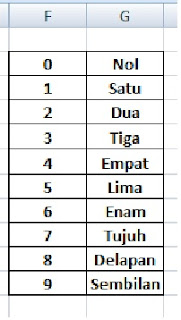
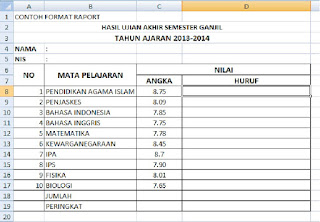
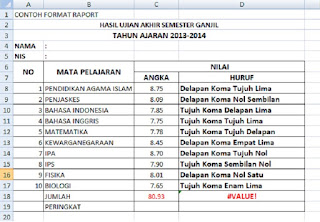
0 Response to "Langkah-Langkah Mengubah Data Angka Menjadi Huruf Abjad Dengan Rumus Excel"